Pastaba
Prieigai prie šio puslapio reikalingas įgaliojimas. Galite bandyti prisijungti arba pakeisti katalogus.
Prieigai prie šio puslapio reikalingas įgaliojimas. Galite bandyti pakeisti katalogus.
Kai srautuose kuriate kintamuosius, Power Automate jie konvertuojami į konkretų tipą pagal jų turinį.
Kai kurie iš šių duomenų tipų yra plačiai naudojami visoje programoje, pvz., skaičiai, o kitiems, pvz., naršyklės egzemplioriams, reikalingi aiškūs veiksmai arba veiksmų grupės.
Paprasti duomenų tipai
Paprasti duomenų tipai žymi pavienes reikšmes, pvz., tekstus ir skaičius. Šiuos duomenų tipus galite naudoti atskirai arba kurdami sudėtingesnes duomenų struktūras, pvz., sąrašus ir duomenų lenteles.
Teksto reikšmė
Tai bet kokio tipo tekstas – nuo el. pašto adresų iki .txt failo teksto turinio.
Norėdami sukurti kintamąjį **Teksto reikšmė**, naudokite veiksmą **Nustatyti kintamąjį** ir užpildykite įvesties parametrą norimu tekstu be jokių žymėjimų.

Skaitinė reikšmė
Skaitmeninis yra skaičius apibūdinantis tipas. Matematinėse operacijose galima naudoti tik šį duomenų tipą.
Norėdami sukurti skaitinį kintamąjį su reikšme , naudokite veiksmą Nustatyti kintamąjį ir užpildykite įvesties parametrą skaičiumi be jokio žymėjimo.
Išskyrus užprogramuotas skaitines reikšmes, galite naudoti matematines išraiškas su kintamaisiais procentų ženkluose. Daugiau informacijos apie matematines išraiškas rasite skyriuje Kintamųjų ir % žymėjimo naudojimas.
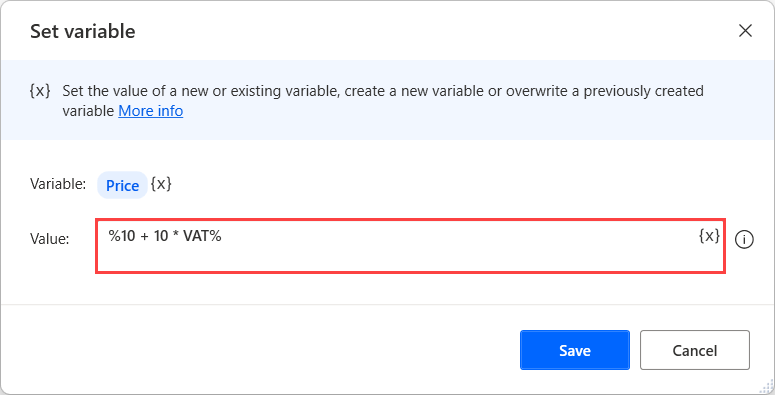
Bulio logikos reikšmė
Reikšmė gali būti True arba False.
Norėdami sukurti loginės reikšmės kintamąjį , naudokite veiksmą Nustatyti kintamąjį ir užpildykite įvesties parametrą išraiškomis arba %True% . %False%
Be to, galite kurti sudėtingas išraiškas naudodami loginius operatorius, kintamuosius ir procentų žymėjimą. Daugiau informacijos apie logines išraiškas rasite skyriuje Kintamųjų ir % žymėjimo naudojimas.

Išplėstiniai duomenų tipai
Išplėstiniai duomenų tipai atspindi sudėtingas duomenų struktūras. Jie veikia kaip kitų duomenų tipų rinkiniai, prie kurių galite prisijungti kaip prie vieno objekto.
Sąrašas
Sąrašai yra elementų rinkiniai. Priklausomai nuo atskirų sąrašo elementų tipų, gali būti tekstinių reikšmių sąrašai, skaitinių reikšmių sąrašai ir pan. Programavimo terminais sąrašo duomenų tipas yra atitikmuo vienmačio masyvo.
Sąrašą galite sukurti atlikdami veiksmą Sukurti naują sąrašą , o elementą į tą sąrašą galite įtraukti atlikdami veiksmą Pridėti elementą į sąrašą .

Taip pat galite sukurti sąrašą naudodami veiksmus, kurie generuoja sąrašus kaip išvestį. Pavyzdžiui, veiksmas Skaityti tekstą iš failo gali grąžinti tekstinių reikšmių sąrašą, o veiksmas Gauti failus iš aplanko grąžina failų sąrašą.
Norėdami gauti konkretų sąrašo elementą, naudokite šį žymėjimą: %VariableName[ItemNumber]%
Žemiau pateiktame pavyzdyje srautas išsaugo pirmąjį anksčiau rodyto sąrašo numerį naujame kintamajame. Atminkite, kad pirmojo sąrašo elemento indeksas turėtų būti 0.

Įprasta praktika yra naudoti kiekvienam veiksmui, kad būtų galima kartoti sąrašo elementus.
Jei reikia pasiekti tik konkrečią sąrašo dalį, naudokite žymėjimą %VariableName[StartIndex:StopIndex]% . Pavyzdžiui, išraiška %List[2:4]% nuskaito trečią ir ketvirtą sąrašo elementus. Elementas, esantis pozicijoje StopIndex , yra pjaustymo riba ir nėra gaunamas.
Norėdami skaidyti sąrašą nuo pradžios iki konkretaus elemento, nenustatykite ``StartIndex`` reikšmės, pavyzdžiui, ``%List[:4]%``. Norėdami pjaustyti sąrašą nuo konkretaus indekso iki galo, nenustatykite ` StopIndex reikšmės, pavyzdžiui, ` %List[2:]%`.
Duomenų lentelė
Duomenų lentelėse duomenys pateikiami lentelių formatu ir programavimo terminais yra lygiaverčiai dvimatėms masyvams.
Duomenų lentelėje yra eilutės ir stulpeliai, kurie unikaliai apibūdina kiekvieno elemento padėtį. Duomenų lentelės gali būti laikomos sąrašais, kuriuose yra duomenų eilutės kaip elementai.

Power Automate pateikia veiksmą Sukurti naują duomenų lentelę naujoms duomenų lentelėms generuoti. Įdiegę veiksmą, galite naudoti vaizdų kūrimo priemonę reikšmėms užpildyti ir stulpelių antraštėms pervardyti.
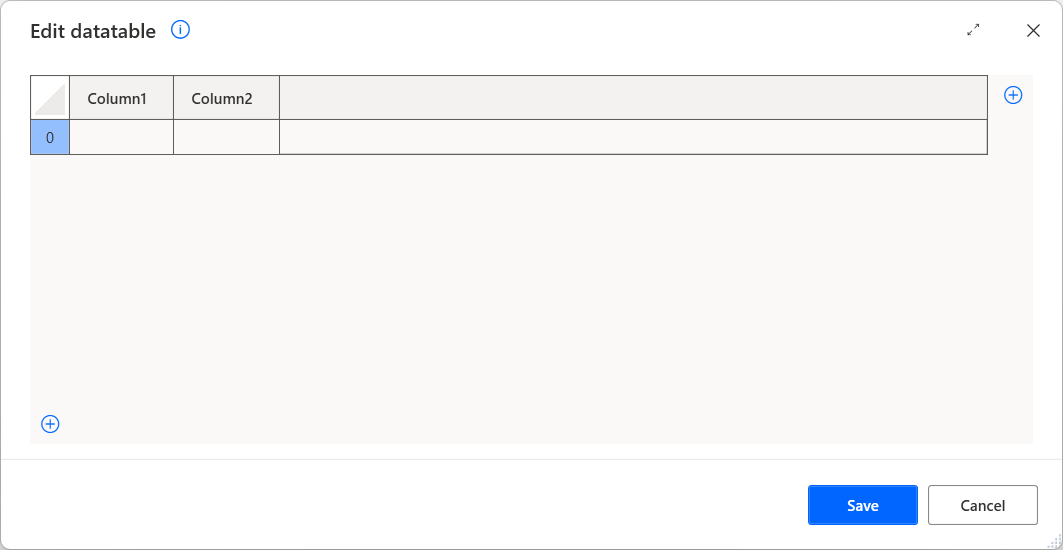
Be veiksmo Kurti naują duomenų lentelę , dar trys veiksmai sukuria duomenų lenteles ištrauktiems duomenims saugoti: darbalapis Skaityti iš "Excel" darbalapio, Vykdyti SQL sakinį ir Išskleisti duomenis iš tinklalapio veiksmų.
Be to, galite sukurti duomenų lentelę naudodami veiksmą Nustatyti kintamąjį ir programavimo masyvo žymėjimą. Šis žymėjimas susideda iš kelių vieno matmens masyvų, atskirtų kableliais ir uždarytų garbanotais skliaustais. Galutinė išraiška turi būti tokios formos: %{["Product1", "10 USD"], ["Product2", "20 USD"]}%.

Jei kurdami naują duomenų lentelę naudodami masyvo žymėjimą norite pridėti stulpelių antraštes, pirmoje eilutėje naudokite išraiškas^['ColumnName1', 'ColumnName2'].

Norėdami įtraukti naują eilutę į esamą lentelę, naudokite veiksmą Įterpti eilutę į duomenų lentelę . Arba sukurkite išraišką, kurioje yra duomenų lentelės kintamojo pavadinimas, pliuso simbolis (+) ir reikšmės, kurias norite įtraukti skliausteliuose.
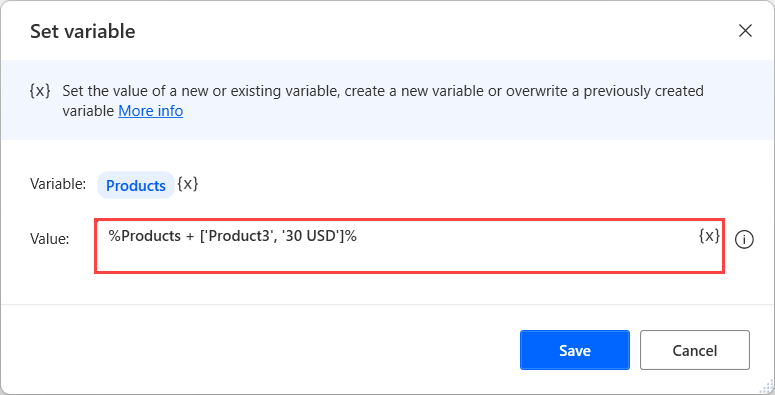
Be eilučių įterpimo į duomenų lenteles, darbalaukio srautai siūlo įvairius veiksmus, kurie manipuliuoja duomenų lentelėmis. Visą šių veiksmų sąrašą galite rasti kintamųjų veiksmų nuorodoje.
Norėdami gauti konkretų duomenų lentelės elementą, naudokite šį žymėjimą: %VariableName[RowNumber][ColumnNumber]%. Atminkite, kad RowNumber ir ColumnNumber turėtų būti 0 pirmajam elementui (eilutei arba stulpeliui).
Pavyzdžiui, tarkime, kad srautas nuskaito "Excel" darbalapio turinį ir išsaugo jį "ExcelData" kintamajame. Norėdami pasiekti pirmąjį langelį antroje nuskaitytos lentelės eilutėje, naudokite toliau pateiktą išraišką.
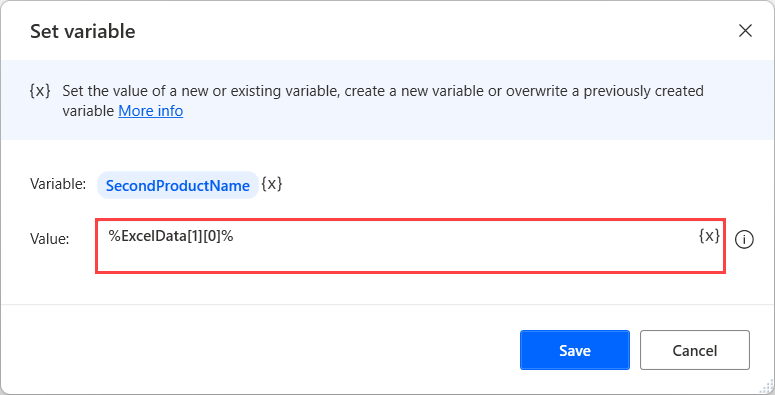
Pastaba.
" ExcelData" kintamajame yra reikšmių lentelė, ištraukta iš "Excel" darbalapio naudojant veiksmą Skaityti iš "Excel" darbalapio . Jame yra keletas konkretaus darbalapio reikšmių, o ne visas "Excel" failas.
Jei norite pasiekti konkretų stulpelį lentelėje, kurioje yra stulpelių antraštės, naudokite žymėjimą%ExcelData[rowNumber]['ColumnName']%.
Jei peržiūrite duomenų lentelę su veiksmu Kiekvienam , kintamasis, kuriame yra dabartinės iteracijos duomenys, laikomas duomenų eilute.
Panašiai kaip ir sąrašuose, norėdami pasiekti konkrečią duomenų lentelės dalį, naudojate %VariableName[StartRow:StopRow]% notaciją. Išraiška nuskaito tik eilutes, apibrėžtas dviem indeksais, o StopRow padėtis yra pjaustymo riba ir negaunama.
Norėdami išskaidyti duomenų lentelę iš pirmos eilutės į konkrečią eilutę, nenaudokite StartRow reikšmės, pvz., %Datatable [:4]%. Taip pat, norėdami išskaidyti duomenų lentelę iš konkrečios eilutės į pabaigą, nenaudokite StopRow reikšmės, pvz., %Datatable[2:]%.
Duomenų lentelės duomenų tipo ypatybės
Duomenų eilutė
Duomenų eilutėje yra vienos duomenų lentelės eilutės reikšmės. Kai peržiūrite duomenų lentelę su veiksmu Kiekvienam , kintamasis, kuriame yra dabartinės iteracijos duomenys, yra duomenų eilutė.
Norėdami gauti konkretų duomenų eilutės elementą, naudokite šį žymėjimą: %VariableName[ItemNumber]%
Arba galite naudoti %VariableName['ColumnName']% žymėjimą. Kiekvieno stulpelio pavadinimą apibrėžia duomenų lentelė, iš kurios nugavote duomenų eilutę.
Duomenų eilutės duomenų tipo ypatybės

Pasirinktinis objektas
Sudėtyje yra ypatybių ir reikšmių porų, kurias galima lengvai konvertuoti į JSON formatą.
Norėdami sukurti naują tuščią pasirinktinį objektą, naudokite veiksmą Nustatyti kintamąjį ir užpildykite šią išraišką %{{ }}%. Norėdami sukurti naują pasirinktinį objektą ir inicijuoti jį ypatybėmis ir reikšmėmis, naudokite šios struktūros išraišką: %{ 'Property1': 'Value1', 'Property2': 'Value2', 'Property3': 'Value2' }%.

Svarbu
Rezervuotų raktažodžių negalima naudoti kaip tinkintų objektų ypatybių. Norėdami gauti visą rezervuotų raktinių žodžių sąrašą, eikite į Rezervuoti raktiniai žodžiai darbalaukio srautuose.
Norėdami atnaujinti esamos ypatybės reikšmę arba įtraukti naują, įdiekite veiksmą Nustatyti kintamąjį , lauke Nustatyti įveskite ypatybės pavadinimą ir įveskite jos reikšmę lauke Kam .

Be pažodinių reikšmių, galite naudoti kintamuosius, kad dinamiškai nustatytumėte pasirinktinių objektų savybes ir reikšmes. Pavyzdžiui, šis srautas naudoja du kintamuosius, kad įtrauktų naują ypatybę į naują tuščią pasirinktinį objektą.

Jungties objektas
Jungties objektai saugo informaciją iš debesies jungčių ir veikia panašiai kaip pasirinktiniai objektai. Jų savybėse paprastai yra kitų jungčių objektų sąrašai. Prieiga prie reikšmių veikia kaip pasirinktiniuose objektuose, nors norint pasiekti įdėtąsias reikšmes gali prireikti sudėtingesnių išraiškų.
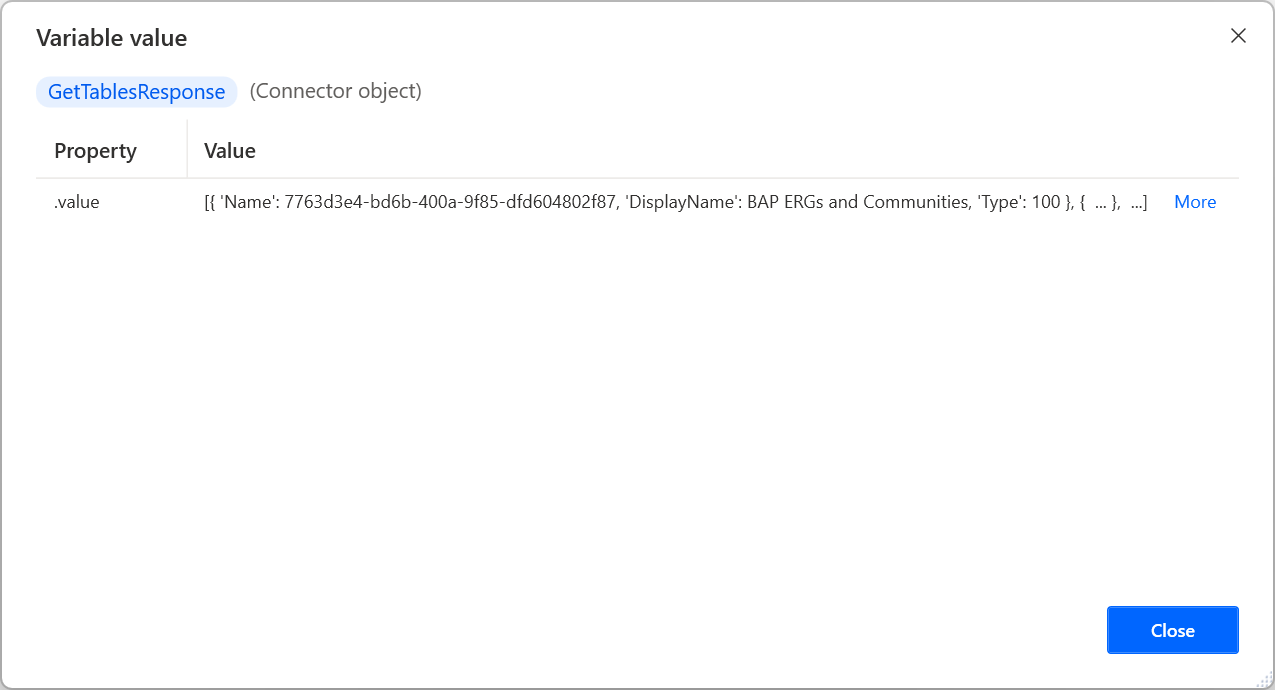
PDF lentelės informacijos sąrašas
Šio duomenų tipo kintamąjį galima sukurti tik naudojant veiksmą Išskleisti lenteles iš PDF .
Kiekvienas sąrašo elementas apibūdina ištrauktą lentelę ir pateikia visą esminę informaciją apie ją. Norėdami pasiekti konkretų duomenų lentelės informacijos elementą, naudokite žymėjimą%VariableName[ItemNumber]% notation.
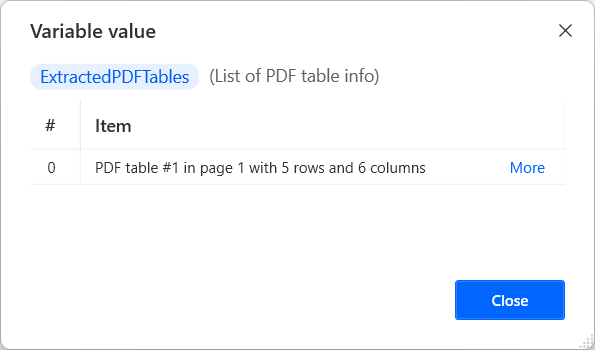
Kiekviename sąrašo elemente yra keturios ypatybės, leidžiančios atskirai gauti konkrečią informaciją. Galimos savybės yra šios:
- DataTable – pateikia ištrauktą lentelę.
- TableStartingPage – pateikia failo puslapio, kuriame yra lentelės pradžia, indeksą.
- TableEndingPage – pateikia failo puslapio, kuriame yra lentelės pabaiga, indeksą.
- TableOrderInPage – pateikia lentelės tvarką puslapyje.
Daugiau informacijos apie šio duomenų tipo ypatybes galite rasti kintamųjų duomenų tipo ypatybėse.
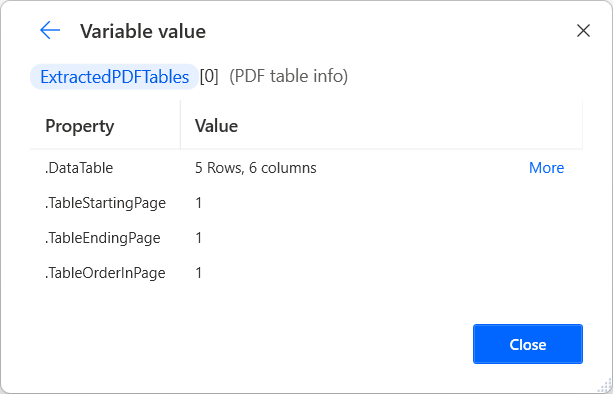
Norėdami pasiekti konkrečios ypatybės reikšmę, naudokite %VariableName[ItemNumber]. PropertyName% notation. Pavyzdžiui, ši išraiška pateikia kintamojo ExtractedPDFTables pirmojo elemento duomenų lentelės reikšmę.
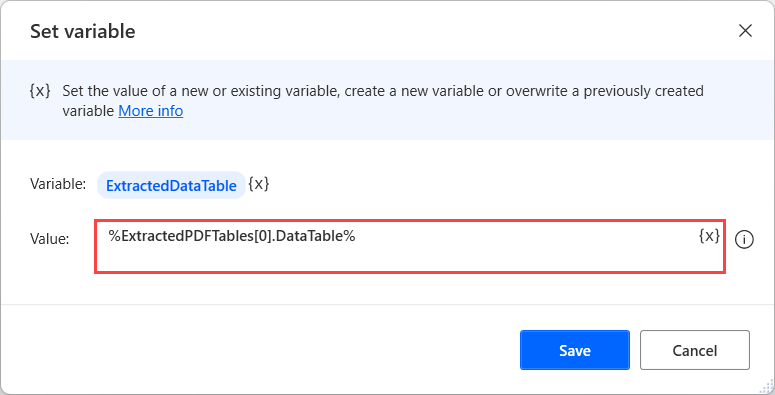
Žinomos problemos ir apribojimai
- Problema: kai duomenų lentelėje arba duomenų eilutės langelyje yra kelių eilučių įrašas, kintamųjų peržiūros programa rodo tik pirmąją jo eilutę.
- Sprendimo būdai: nėra.
Egzemplioriai
Žiniatinklio naršyklės egzempliorius – yra naršyklės egzempliorius, sukurtas atliekant naujo Internet Explorer ar kito naršyklės paleidimo veiksmus.
Lango egzempliorius – yra lango egzempliorius, sukurtas naudojant veiksmą Gauti langą .
"Excel" egzempliorius – jame yra "Excel" egzempliorius, sukurtas naudojant veiksmą "Excel" paleidimas.
"Outlook" egzempliorius – jame yra "Outlook" egzempliorius, sukurtas naudojant veiksmą "Launch Outlook".
Ryšiai
SQL ryšys – yra ryšys su SQL duomenų baze, sukurta naudojant veiksmą Open SQL ryšys .
"Exchange" ryšys – yra ryšys su "Exchange" serveriu, užmegztu naudojant veiksmą Jungtis prie "Exchange" serverio .
FTP ryšys - Yra FTP ryšys, sukurtas naudojant Open FTP ryšį ir Open secure FTP ryšio veiksmus.
Kita
Šiame skyriuje pateikiami visi galimi duomenų tipai, kurie nepriklauso nė vienai iš ankstesnių kategorijų.
Bendra reikšmė
- Bendroji reikšmė – šis duomenų tipas naudojamas projektavimo metu, kai Power Automate negalima apibrėžti kintamojo duomenų tipo arba įvesties parametro. Bendrosios reikšmės vykdymo metu konvertuojamos į kitus duomenų tipus, atsižvelgiant į jų duomenis.
„Active Directory“
- "Active Directory" įrašas – yra ryšys su "Active Directory" serveriu, sukurtu atliekant veiksmą Jungtis prie serverio .
- Grupės informacija – yra nurodytos "Active Directory" grupės pavadinimas, rodomas pavadinimas, aprašas ir nariai.
- Grupės narys – atstovauja nurodytos "Active Directory" grupės nariui.
- Vartotojo informacija – pateikiama informacija apie nurodytą "Active Directory" vartotoją, pvz., vardas ir pavardė, inicialai ir išskirtinis vardas, darbo informacija (įmonė, skyrius ir pareigos), kontaktinė informacija (telefono numeris, plėtinys ir el. pašto adresas) ir vieta (šalis / regionas, miestas, valstija, adresas ir pašto kodas).
"Active Directory" duomenų tipo ypatybės
"Amazon" žiniatinklio paslaugos (AWS)
- EC2 klientas – yra EC2 seansas, sukurtas naudojant veiksmą Sukurti EC2 seansą .
- EC2 egzempliorius - Atitinka gautą EC2 egzempliorių.
- EC2 egzempliorių informacija – pateikiama informacija apie EC2 egzempliorių.
- Egzemplioriaus būsenos pakeitimas – pateikiama informacija apie EC2 egzempliorių, kuris buvo paleistas arba sustabdytas.
- EBS momentinė nuotrauka - Reiškia EBS momentinę nuotrauką.
- EBS apimtis - Rodo EBS apimtį.
„Azure “
- "Azure" klientas – yra "Azure" seansas, sukurtas naudojant veiksmą Kurti seansą .
- "Azure" išteklių grupė – nurodo gautą "Azure" išteklių grupę.
- "Azure" valdomas diskas – reiškia nuskaitytą "Azure" diską.
- "Azure" momentinė nuotrauka – reiškia "Azure" momentinę nuotrauką.
- "Azure" virtualioji mašina – reiškia nuskaitytą "Azure" virtualiąją mašiną.
- "Azure" virtualiosios mašinos informacija – yra informacijos apie "Azure" virtualiąją mašiną.
- "Azure" prenumerata – reiškia gautą "Azure" prenumeratą.
CMD
- CMD seansas - Yra CMD seansas, sukurtas naudojant veiksmą Atidaryti CMD seansą .
Kredencialai
- Kredencialas – yra kredencialas, gautas naudojant veiksmą Gauti kredencialus (peržiūra).
Kredencialų duomenų tipo ypatybės
Datos ir laikas
Datetime – yra datos ir laiko informacija. Norėdami sukurti datetime kintamąjį naudodami veiksmą Set Variable , užpildykite įvesties parametrą išraiškomis %d"yyyy-MM-dd HH:mm:ss.ff+zzz"%, kur:
Žymėjimas Aprašą yyyy Metai MM Mėnuo Dd Diena HH Valanda Mm Min. Ss Sek. Ff Milisekundžių Zzz UTC laiko kompensavimas Pavyzdžiui, %d"2022-03-25"%tiksliniam kintamajam priskiria 2022 m. kovo 25 d. datą.
Datos ir laiko duomenų tipo ypatybės
Siųsti el. paštu
- Pašto pranešimas – tai el. laiškas. Veiksmas Gauti el. laiškus užpildo šiuos kintamuosius.
El. pašto duomenų tipo ypatybės
Exchange
- "Exchange" pašto pranešimas – tai el. laiškas, gautas iš "Exchange" serverio. Veiksmas Gauti "Exchange" el. laiškus užpildo šiuos kintamuosius.
"Exchange" duomenų tipo ypatybės
Failai ir aplankai
- Failas - Reiškia failą.
- Aplankas - Reiškia aplanką.
- FileSystemObject – reiškia aplanką arba failą. Šis duomenų tipas naudojamas įvesties parametruose, kurie priima aplankus ir failus.
Failų ir aplankų duomenų tipo ypatybės
FTP
- FTP failas - Reiškia FTP failą.
- FTP katalogas – atstovauja FTP katalogui
OCR
- OCR variklis - Yra OCR variklis, sukurtas naudojant veiksmą Sukurti OCR variklį .
Outlook
- "Outlook" pašto pranešimas – tai el. pašto "Outlook" pranešimas. Veiksmas Gauti el. laiškus iš "Outlook" užpildo šiuos kintamuosius.
"Outlook" duomenų tipo ypatybės
Terminalas
- Terminalo seansas – yra terminalo seansas, sukurtas naudojant veiksmą Atidaryti terminalo seansą .
Terminalo duomenų tipo ypatybės
XML
- XML mazgas – yra XML dokumento turinys. Veiksmas Skaityti XML iš failo užpildo šiuos kintamuosius.
Klaida
- Klaida – pateikiama informacija apie paskutinį kartą įvykusią darbalaukio srauto klaidą. Veiksmas Gauti paskutinę klaidą sukuria šio tipo kintamąjį.